在昨天的文章中,我們討論了兩種實現按鈕行為的方法。大多數的情況下,我們可以直接透過傳遞 onTap 參數解決。但是軟體會隨著需求不斷地演進,在昨天的例子中,假設需求多了一個按鈕,此時我們需要把新按鈕的事件處理一層一層傳遞至 GameActionSection 中,使得我們不得不修改每一層 Widget。
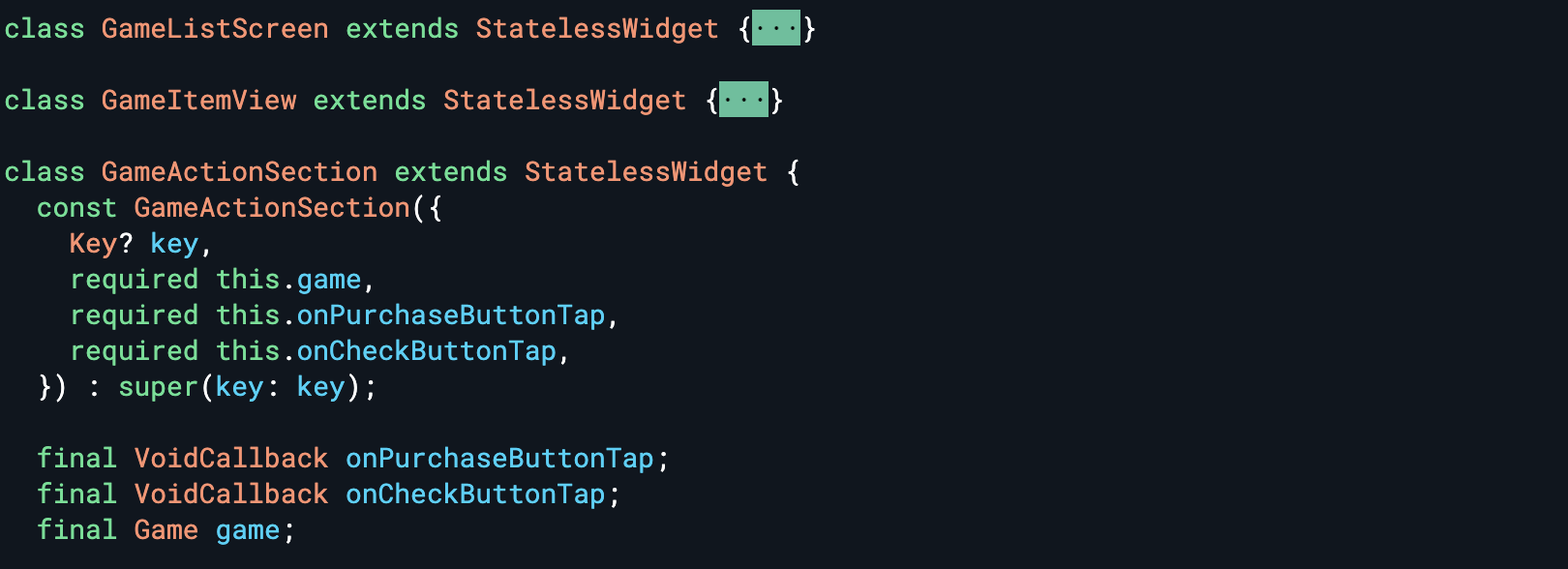
https://dartpad.dev/?id=428479322a5666614b1e5def43ea4e78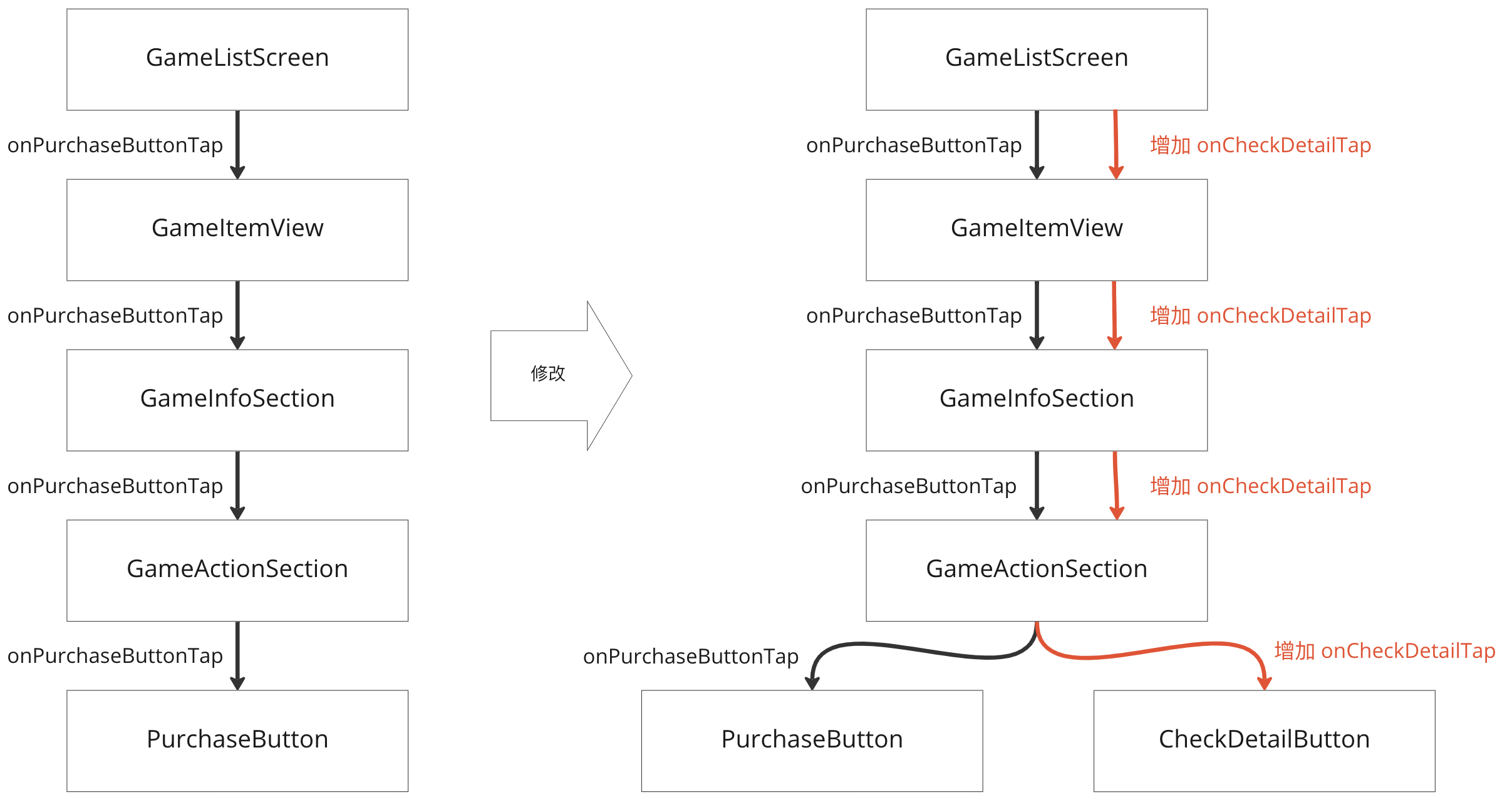
以上面這個例子來說,除了原本的 onPurchaseButtonTap 之外,我們修改了大部分 Widget,為了新增 onCheckButtonTap。如果將來預計在 GameActionSection 上面新增越來越多的操作,那我們就不得不頻繁的修改不相關的 Widget。
若我們嘗試使用昨天主題中的另外一個作法:使用 BuildContext 呼叫方法來。在這個作法中,我們可以在 Widget 中新增操作,並且保證只修改相關的 Widget,而缺點在昨天的文章中討論過了,就不再次贅述。今天我們來聊聊另外一個作法,可以保有 BuildContext 解法的好處,並且有效解決 BuildContext 作法耦合過高的問題。
Flutter 提供的眾多 Widget,有一個 Widget 叫做 NotificationListener,他可以被用來接收從子 Widget 派送出來的 Notification,然後執行使用者定義的操作。最直接的例子就是,當我們想知道使用者是否正在滑動畫面上的 ListView 的時候,就可以用 NotificationListener 來接收 ScrollNotification。
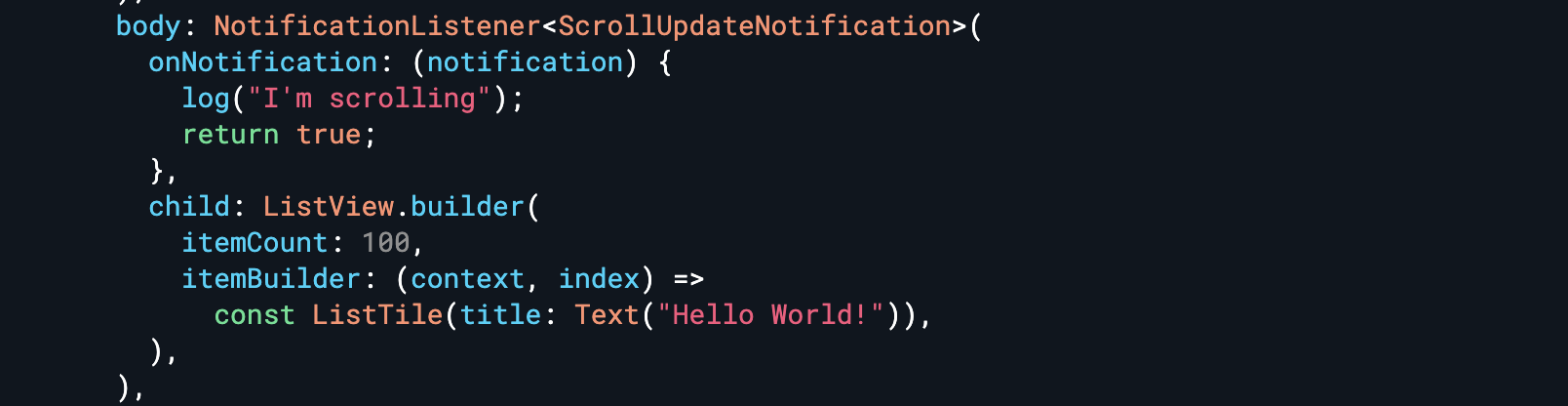
https://dartpad.dev/?id=ea83de65e9a49cad81afc93426a37f4e
利用 NotificationListener 和自定義的 GameNotification,我們就能在 GameButton 中派送 PurchaseGameNotification 或 CheckGameNotification,然後 GameListScreen 使用 NotificationListener 去監聽 GameNotification,當收到 Notification 時,執行 buyGame 或 checkGame。
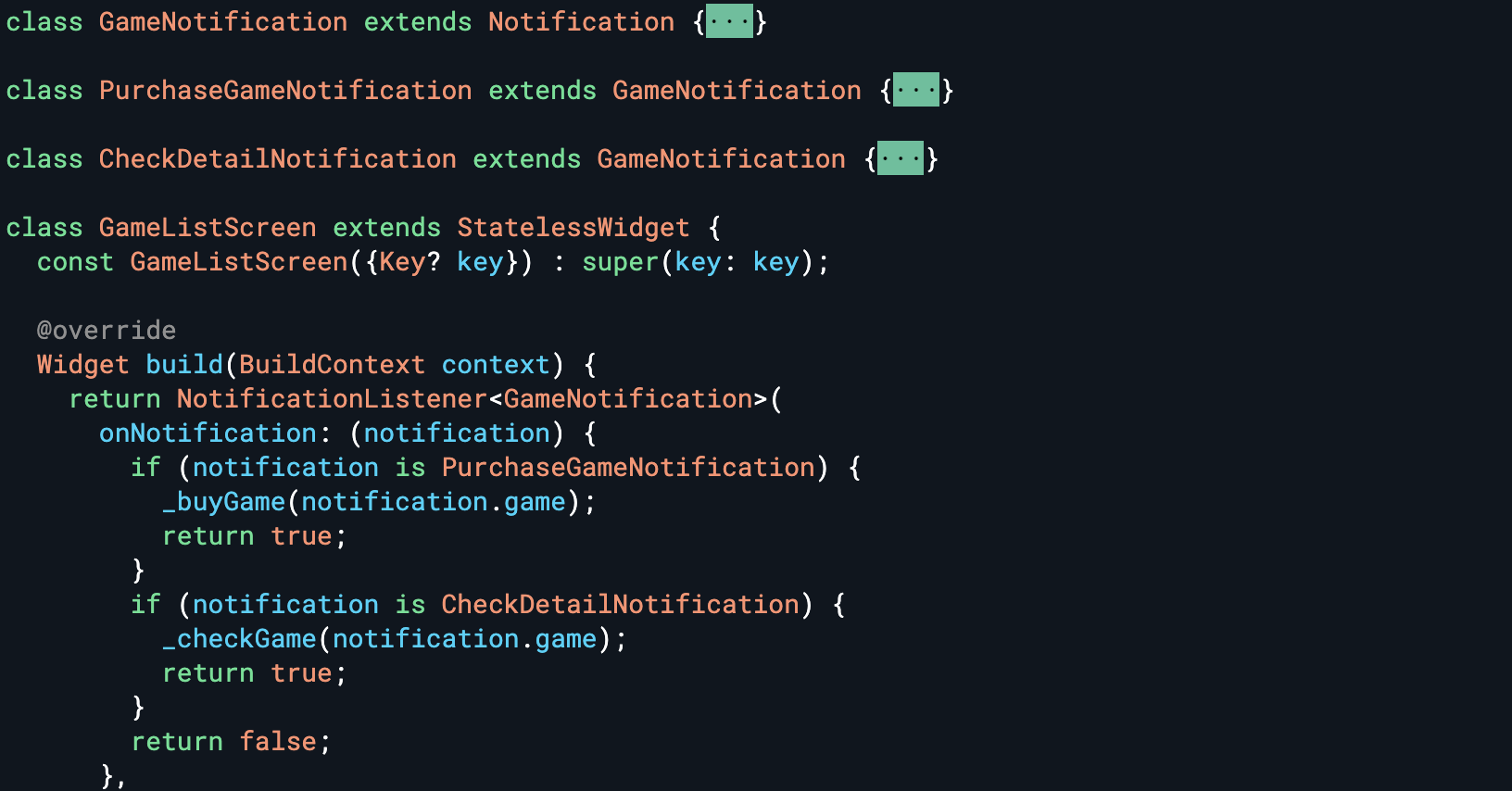
https://dartpad.dev/?id=ea83de65e9a49cad81afc93426a37f4e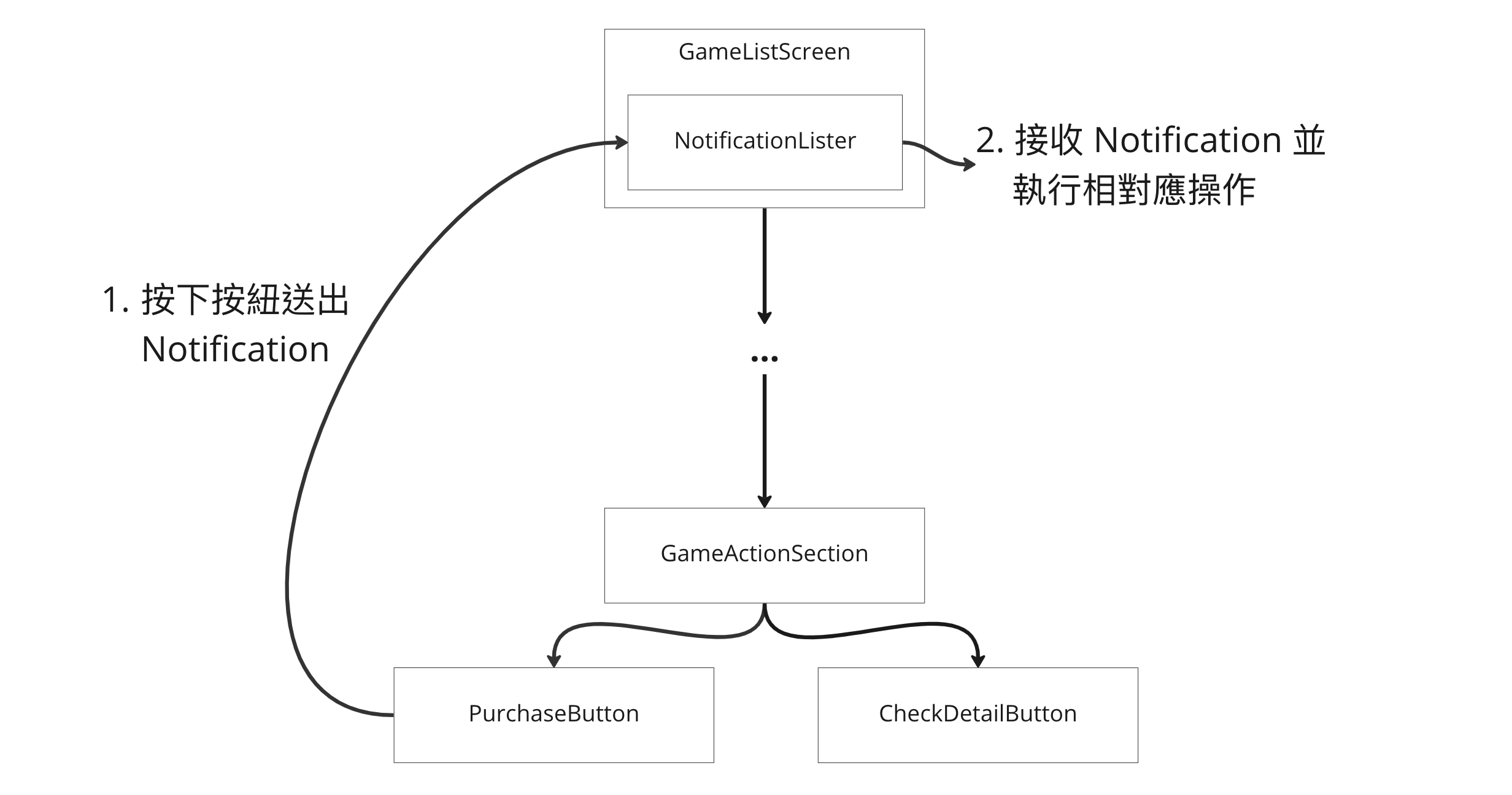
透過 Notification 來處理按鈕觸發的事件,我們就能避免層層傳遞按鈕事件。讓使用者按下按鈕時,按鈕送出相對應 Notification,而上層的 Widget 可以自行決定是否監聽 Notification。以上面的例子來說,GameButtonSection 能在任何地方重複使用,而無需擔心是否有人接收 Notification,使用起來也比較靈活。
使用 Notification 來處理按鈕事件,可以避免按鈕 Widget 與執行方法的 Widget 耦合,保持設計彈性,當需求是新增操作時,只要定義新的 Notification 並在適當的地方送出與接收,就能最小幅度的修改的程式碼。但是相反的,程式碼相比於傳遞 onTap 的作法,就沒有這麼直接易懂。選擇哪個作法,需要根據當下的需求情境,選擇使用合適的作法。
